
Ви хочете, щоб ви могли переглядати величезну колекцію ретро-ігор зі свого дивана без необхідності підключати купу систем або мостити різні емулятори? RetroArch робить це можливим. Ця універсальна емуляційна станція може запускати майже будь-яку ретро-гру, яку тільки можна собі уявити, і працює на комп’ютерах Windows, Mac та Linux.
RetroArch - це чудово, але налаштовувати його трохи складно. Однак не панікуйте, бо це далеко неможливо. Ось як налаштувати RetroArch на ПК для домашнього кінотеатру або на будь-якому іншому комп’ютері, щоб ви могли одночасно імітувати всі свої улюблені ретро-ігри.
Ми показали вам як грати у ваші улюблені ретро-ігри на комп’ютері з Windows , і ці інструменти все ще працюють. RetroArch полегшує роботу, розміщуючи всі свої ігри в одному місці та надаючи інтерфейс для перегляду вашої колекції. Якщо ви фанат Nintendo, PlayStation, Sega або навіть DOS, ви можете додати вибране до одного уніфікованого меню.
Крок перший: Завантажте RetroArch
Рухайтесь до Домашня сторінка Libretro , а потім натисніть посилання «Завантаження» у верхньому правому меню. Тут ви знайдете останній випуск для вашої платформи. Наприклад, якщо ви користувач Windows, натисніть папку “Windows”.
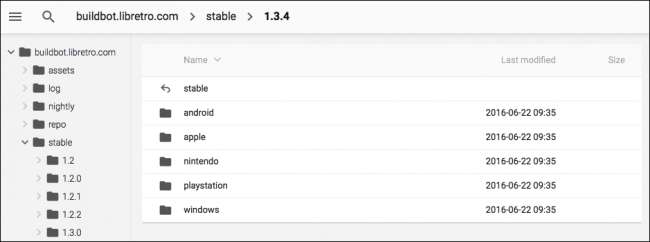
Перегляньте, і ви знайдете 7-Zip-архів, що містить Retroarch. Вам потрібно буде завантажте та встановіть 7-Zip якщо ви цього ще не зробили, щоб відкрити архів. Перетягніть вміст цього архіву в папку та покладіть цю папку куди завгодно. Я помістив своє в "D: \ Retroarch", але це залежить від вас.
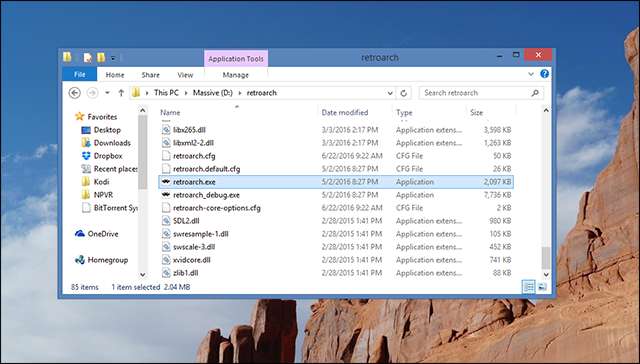
Щоб запустити RetroArch, просто двічі клацніть “retroarch.exe”.
Крок другий: Налаштуйте свої контролери
Користувальницький інтерфейс RetroArch спочатку може бути приголомшливим, перекинувши вас безпосередньо в меню параметрів конфігурації. Не хвилюйтеся: це простіше, ніж здається.
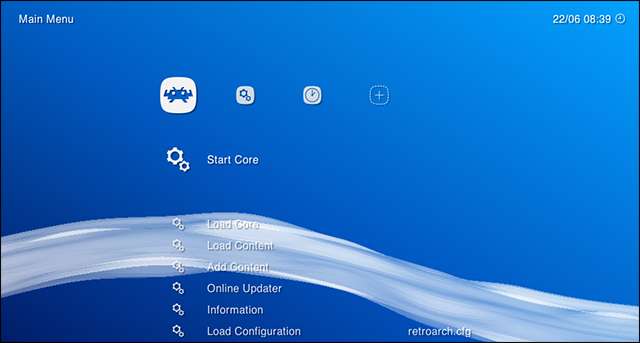
Перше, що потрібно знати, це те, що миша тут не корисна. Клацніть де завгодно, нічого не станеться. Натомість переглядайте меню за допомогою клавіш зі стрілками. Вгору і вниз прокручує список; вправо та вліво переходить з одного меню в інше, що позначається піктограмами у верхній частині екрана. “Enter” дозволяє вибрати пункт меню, “Backspace” дозволяє перейти на рівень назад.
Звичайно, якщо ви хочете переглянути свою колекцію з дивана за допомогою геймпада, перше, що ви хочете зробити, це налаштувати свій контролер для роботи з RetroArch. У наших тестах контролер Xbox 360 працював нестандартно, але якщо ваш контролер не працює для перегляду меню - або ви хочете налаштувати кнопки по-іншому - ми можемо це змінити.
За допомогою клавіатури перейдіть до меню Налаштування, яке у верхній частині екрана представлено двома передачами. Прокрутіть вниз до “Введення”, а потім натисніть Enter.
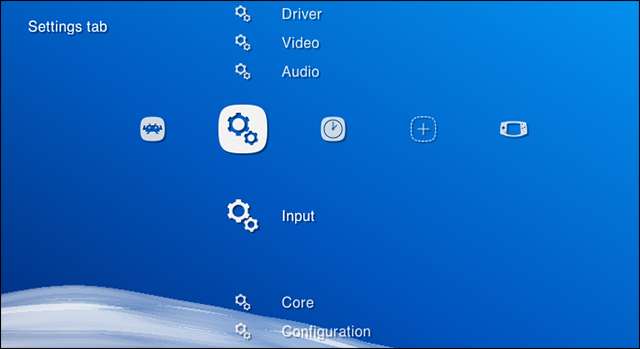
Тепер прокрутіть униз до «Введення прив'язок 1 користувача» та прокрутіть вниз до «Прив'язка всіх 1». Натисніть це, і ви зможете зіставити кнопки з геймпадом.
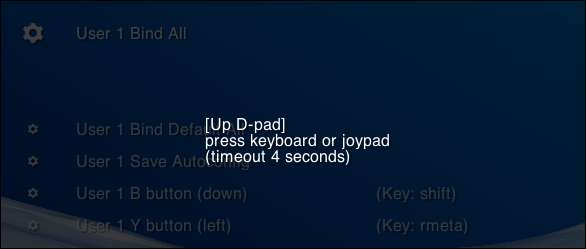
Прив’язки RetroArch працюють на всіх емуляторах і призначені для послідовної імітації геймпадів, що постачаються з відповідними системами. В ідеалі слід налаштувати джойстик так, щоб кнопки збігалися з тими, що зображені на цьому зображенні:
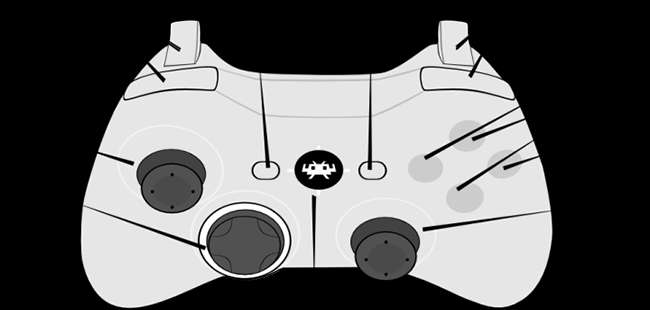
Зробіть це, і більшість ігор повинні грати саме так, як ви пам’ятаєте, хоча ви можете налаштувати речі інакше, якщо хочете. Після того, як це налаштовано, ви можете переміщатися по меню RetroArch, використовуючи лише геймпад, тож приберіть клавіатуру, якщо цього не хочете.
Якщо ви налаштовуєте багатокористувацьку установку, повторіть цей процес для всіх своїх контролерів. Це все буде того варте, обіцяю.
Крок третій: Завантажте емулятори (вони ж “ядра”)
Тепер, коли ви навчились орієнтуватися в RetroArch, настав час вивчити кілька понять. RetroArch сам по собі не є емулятором; натомість, це інтерфейс, здатний запускати велику кількість емуляторів. Ці окремі емулятори називаються Кольори в RetroArch, і вам потрібно буде завантажити відповідні ядра для ігор, які ви хочете запустити.
Але не запускайте свій браузер: ви можете встановити ядра всередині RetroArch. Поверніться до першого стовпця в RetroArch, а потім прокрутіть вниз до розділу «Інтернет-оновлення».
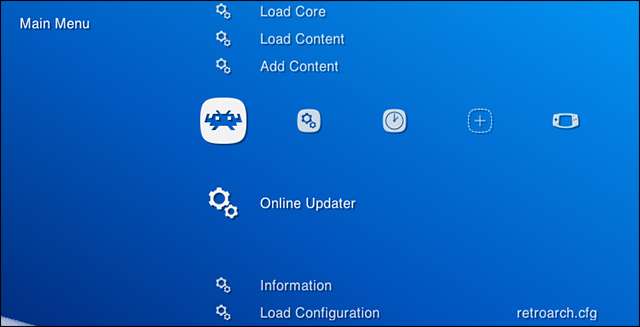
Виберіть “Core Updater”, перший пункт в меню, що з’явиться. Звідси ви можете завантажити найрізноманітніші ядра. Прокрутіть меню та завантажте скільки завгодно ядер. Ядра сортуються за системами, які вони імітують, тому завантажте щось для запуску всіх своїх ігор.
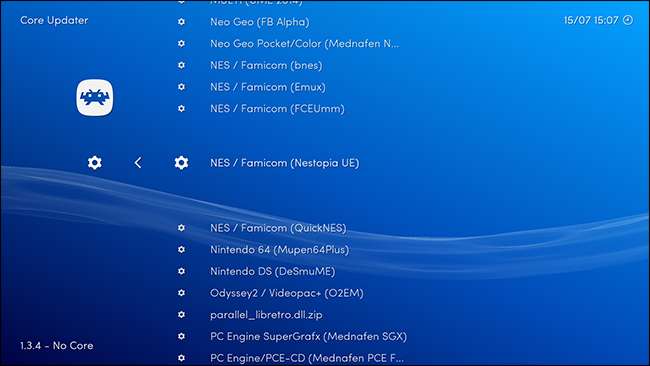
Якщо ви не впевнені, яке ядро вибрати для певної системи, не хвилюйтеся, ви можете поекспериментувати, щоб пізніше з’ясувати, які ядра найкраще працюють. Однак здебільшого вони повинні бути схожими, тому наразі просто виберіть один.
Крок четвертий: додайте свою колекцію ПЗУ
Тепер, коли ви додали кілька ядер, настав час додати свої ПЗУ. Ми будемо вважати, що у вас вже є колекція ПЗУ для цілей цього посібника.
RetroArch може сканувати папку, заповнену ПЗУ, та організувати їх для вас. У головному меню перейдіть до пункту «Додати вміст». Виберіть “Сканувати каталог”, а потім переглядайте свою файлову систему, поки не знайдете папку, повну ПЗУ. Жовтий текст внизу екрана покаже вам ваш прогрес. Коли все буде зроблено, перейдіть на головний екран, і ви побачите нову піктограму: контролери для кожної системи, для якої ви додали роми. Використовуйте клавішу зі стрілкою вправо для доступу до цих меню та перегляду ігор.
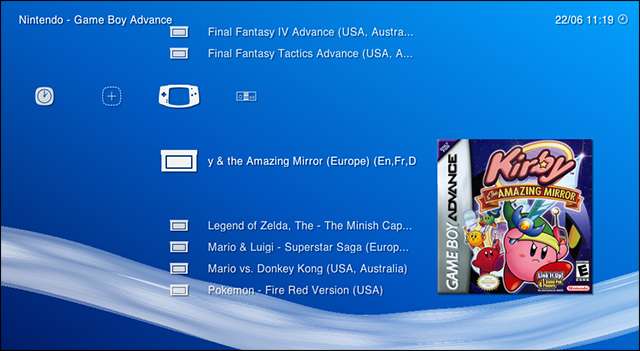
Звідси ви можете переглянути свою колекцію ігор. Спробуйте відкрити будь-який з них, і вас запитають, з яким ядром ви хочете запустити гру. Виберіть один, і ви нарешті вийдете на екран, з якого ви зможете запустити гру.

Вітаємо! Тепер у вас є досить класна емуляція, якою ви можете керувати зі свого дивана. Приступайте до гри!
Крок п’ятий: Продовжуйте налаштовувати, якщо хочете
Читачі орлиних очей, без сумніву, помітили ескізи, показані на наведеному вище кроці. Ці мініатюри можна знайти в розділі “Інтернет-оновлення”, де ви завантажили ядра, у розділі “Оновлення ескізів”. Просто виберіть системи, для яких ви додали ПЗУ, і ви отримаєте ескізи в інтерфейсі.
Насправді, перебуваючи в Інтернеті оновлення, ви могли б також оновити основні інформаційні файли, ресурси та все інше. Це просто питання прокрутки списку та вибору всього.
ПОВ'ЯЗАНІ: Вісім вдосконалених функцій RetroArch, які роблять ретро-ігри ще раз чудовими
Потужним користувачам слід також переглянути вкладку "Налаштування", де ви знайдете відео, аудіо та різноманітні інші налаштування. Вам не потрібно заходити і допрацьовувати ці речі, але досвідченим користувачам сподобається зануритися і змусити все працювати як слід. Ця тема форуму наприклад, має чудові налаштування для ідеального досвіду NES та SNES. Перевіряти наш посібник із розширених функцій RetroArch якщо ви дійсно хочете отримати найкращий досвід.







